La cartella della cache temporanea di Windows Update danneggiata causerà questo errore
- Viene visualizzato isPostback_RC_Pendingupdates durante l'esecuzione dello strumento di risoluzione dei problemi di Windows Update.
- Alcune delle cause principali sono driver di sistema obsoleti e problemi con i componenti di Windows Update.
- Risolvi i problemi riavviando i componenti di Windows Update e regolando i servizi di Windows.
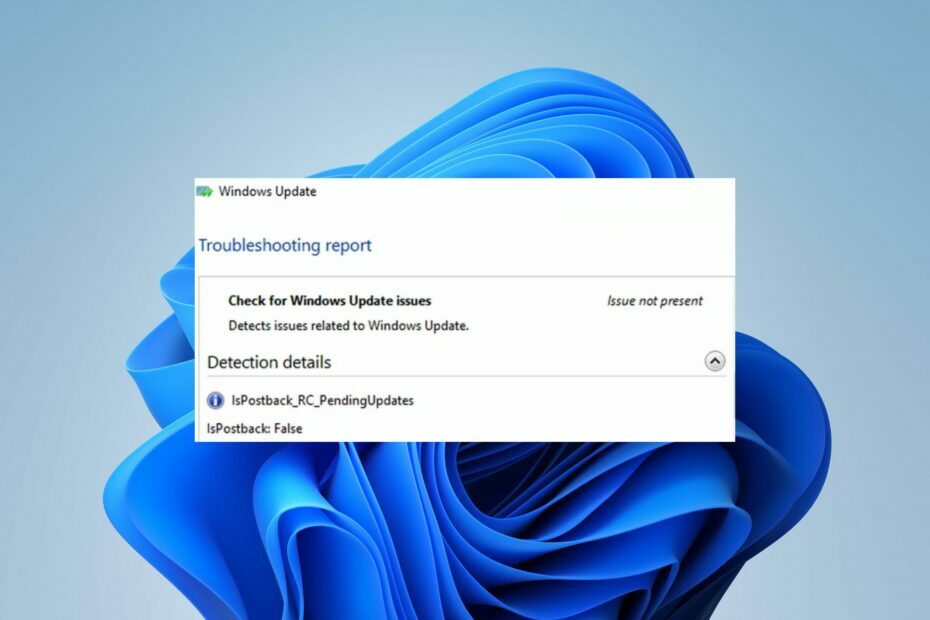
XINSTALLARE CLICCANDO SUL FILE DI DOWNLOAD
Gli errori di aggiornamento di Windows possono essere fastidiosi! Con Fortect, eliminerai gli errori causati da file mancanti o danneggiati dopo un aggiornamento. L'utilità mantiene un repository delle versioni originali dei file di sistema di Windows e utilizza un algoritmo inverso per sostituire quelli danneggiati con quelli buoni.
- Scarica Fortect e installalo sul tuo computer.
- Avvia il processo di scansione dello strumento per cercare file corrotti che sono la fonte dei problemi.
- Fare clic con il tasto destro su Avvia riparazione per risolvere problemi di sicurezza e prestazioni del computer.
- Fortect è stato scaricato da 0 lettori questo mese.
Lo strumento di risoluzione dei problemi di Windows Update aiuta a risolvere gli errori di aggiornamento. Tuttavia, gli utenti si lamentano dell'errore isPostback_RC_Pendingupdates che appare quando si tenta di utilizzare lo strumento di risoluzione dei problemi. Questa guida ti guiderà attraverso alcuni passaggi per aiutarti a risolvere il problema.
Inoltre, i nostri lettori possono consultare la nostra guida su Errore di aggiornamento di Windows 0x80010105 e modi per risolverlo.
Quali sono le cause Postback_RC_Pendingupdates?
Di seguito sono riportate alcune delle principali cause dell'errore:
- Driver di sistema obsoleti – L'errore può verificarsi se i driver di dispositivo in esecuzione sul sistema non sono aggiornati. Inoltre, i driver del chipset corrotti possono influire sul processo di aggiornamento di Windows, causando l'errore Dettagli rilevamento: isPostback_RC_Pendingupdates.
- Componenti di aggiornamento di Windows corrotti o difettosi – I componenti di Windows Update sono responsabili del processo di aggiornamento. Se non sono integri o accessibili, è possibile che venga visualizzato l'errore isPostback: False durante l'esecuzione dello strumento di risoluzione dei problemi di aggiornamento di Windows.
- Cartella Cache temporanea di aggiornamento di Windows – File di patch del programma di installazione degli aggiornamenti di Windows vengono salvati come file di cache in una cartella. Tuttavia, possono danneggiarsi e causare interferenze con il processo di aggiornamento di Windows. Pertanto, durante la risoluzione del problema si verificherà l'errore isPostback_RC_Pendingupdates.
Fortunatamente, il nostro team tecnico ha messo insieme alcune soluzioni che puoi ottenere per correggere l'errore. Man mano che andiamo avanti in questo articolo, ne discuteremo.
Come posso correggere l'errore isPostback_RC_Pendingupdates?
Esegui i seguenti controlli preliminari prima di tentare qualsiasi procedura avanzata per la risoluzione dei problemi:
- Disabilita la connessione a consumo per la tua rete.
- Aggiorna i driver di sistema: puoi leggere come reinstallare i dispositivi in Gestione dispositivi su Windows 11.
- Riavvia Windows in modalità provvisoria con Networking e verifica se l'errore persiste nello strumento di risoluzione dei problemi.
Se non riesci a risolvere l'errore, procedi con le soluzioni seguenti:
1. Eseguire un avvio pulito
- Premere finestre + R chiave per aprire il Correre finestra di dialogo, tipo msconfige fare clic OK.
- Vai al Servizi scheda, selezionare la casella per il Nascondi tutti i servizi Microsoft opzione, quindi fare clic su Disabilitare tutto pulsante.
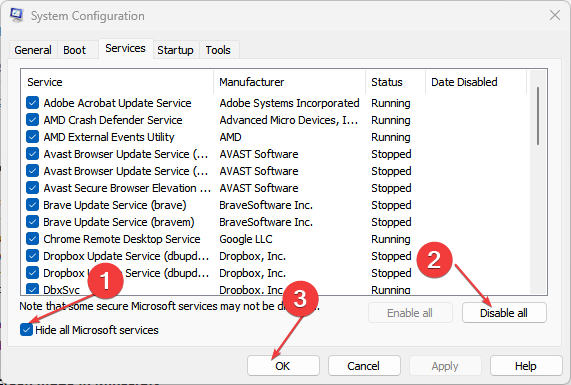
- Vai al Avviare scheda e fare clic Gestore attività.
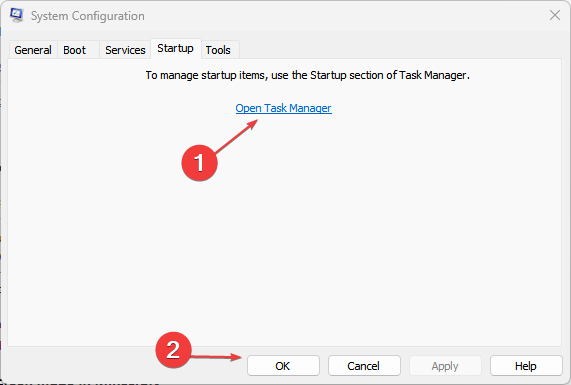
- Selezionare i programmi di avvio e fare clic su disattivare pulsante.
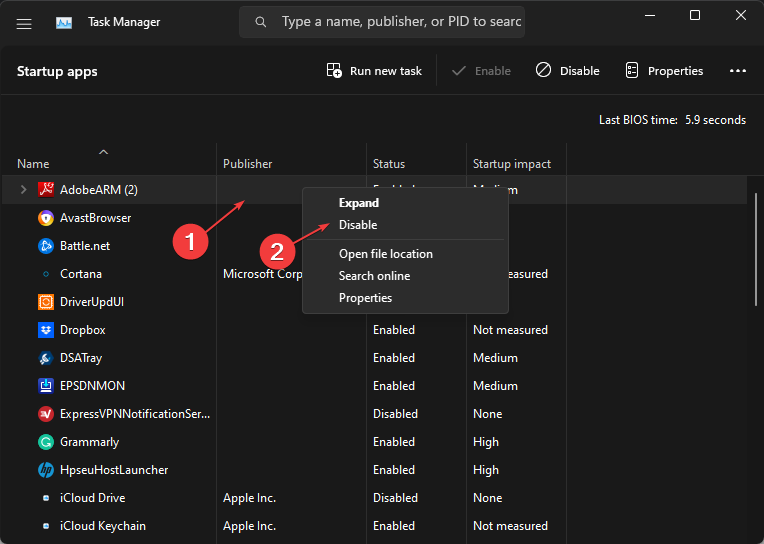
- Riavvia il PC e verifica se durante l'aggiornamento viene visualizzato l'errore isPostback_RC_Pendingupdates.
L'esecuzione di un avvio parziale impedisce ai servizi e alle attività di interferire con l'esecuzione dell'aggiornamento all'avvio del sistema. Consulta la nostra guida su come disabilitare le app di avvio su Windows 11.
2. Regola le impostazioni nei servizi di Windows
- Premere finestre + R chiave per aprire il Correre finestra di dialogo, tipo servizi.msc, e fare clic su OK per aprire Servizi Windows.
- Fare clic con il tasto destro su Servizio di trasferimento di informazioni in background e quindi selezionare Proprietà.
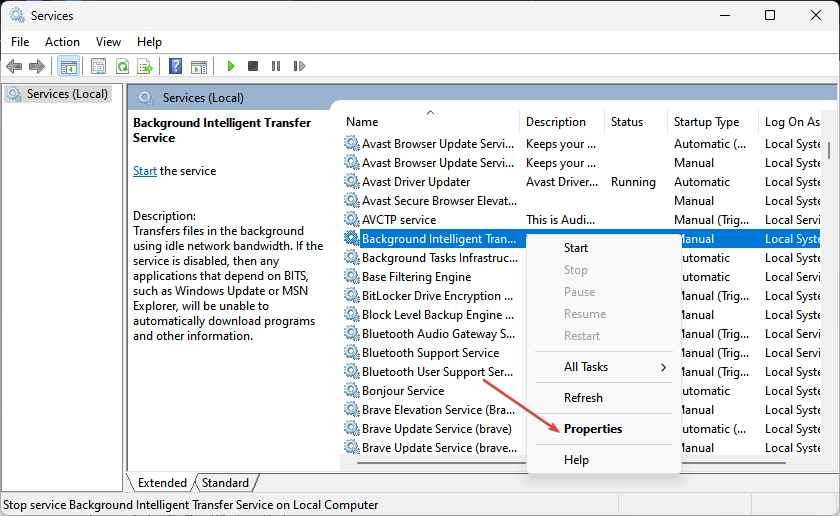
- Modifica Tipo di avvio A Automatico e clicca OK. Se lo è già Automatico, Poi fermare e clicca Inizio.
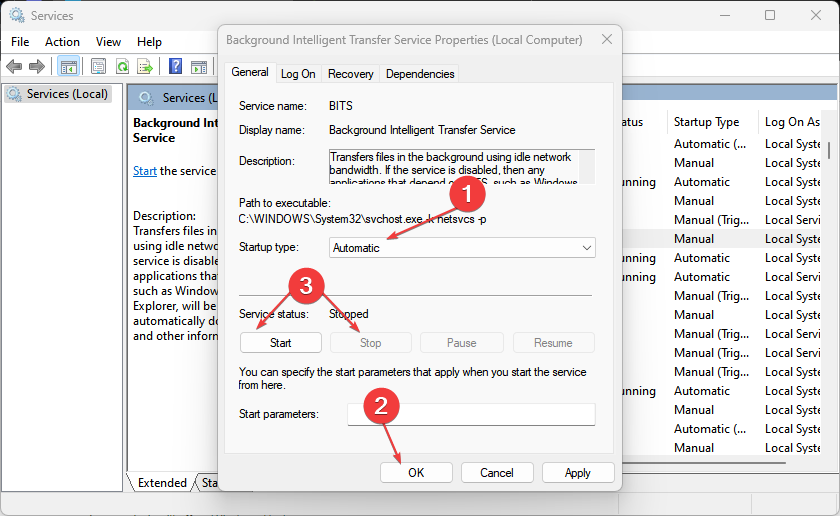
- Ripetere i passaggi 2 e 3 per Servizio Windows Update.
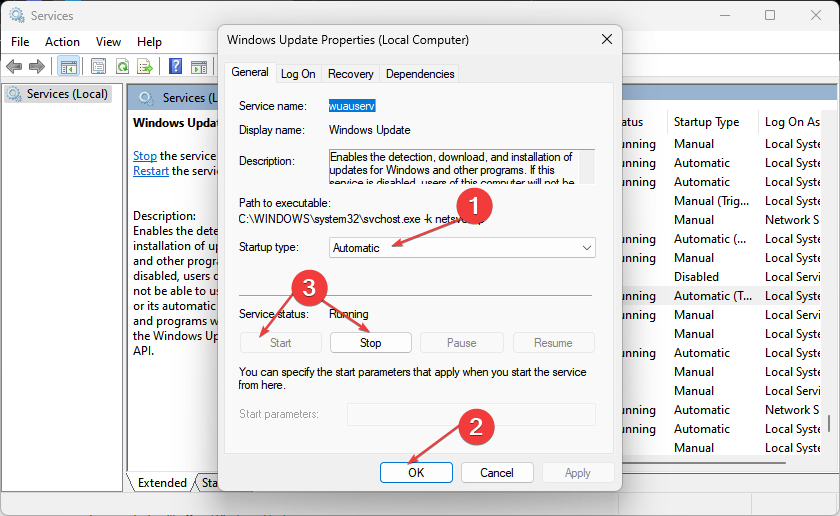
Consiglio dell'esperto:
SPONSORIZZATO
Alcuni problemi del PC sono difficili da affrontare, soprattutto quando si tratta di file di sistema e repository di Windows mancanti o danneggiati.
Assicurati di utilizzare uno strumento dedicato, ad esempio Fortit, che eseguirà la scansione e sostituirà i tuoi file rotti con le loro nuove versioni dal suo repository.
Se il tipo di avvio per il servizio Windows Update e il servizio di trasferimento di informazioni in background non sono impostati su Automatico, influenzerà il processo di aggiornamento di Windows e causerà l'errore ispostback_rc_pendingupdates apparire.
3. Riavvia i componenti di Windows Update
- Fare clic con il pulsante sinistro del mouse su Inizio pulsante, tipo Prompt dei comandi e selezionare il Esegui come amministratore opzione.
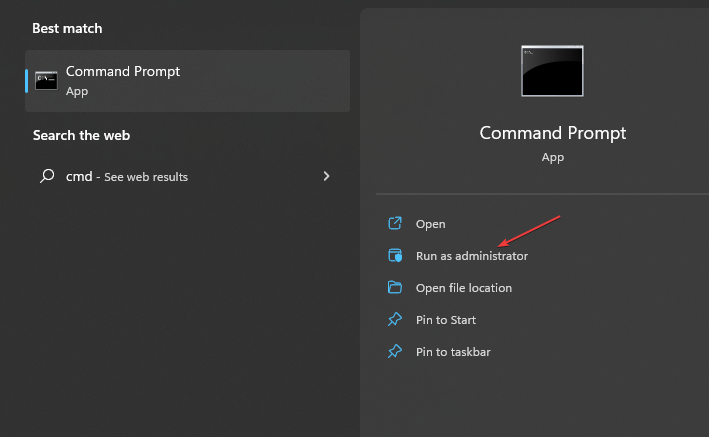
- Clic SÌ sul Controllo dell'account utente richiesta.
- Copia e incolla i seguenti comandi e premi accedere dopo ognuno:
net stop wuauservnet stop cryptSvcbit di arresto nettinet stop msserver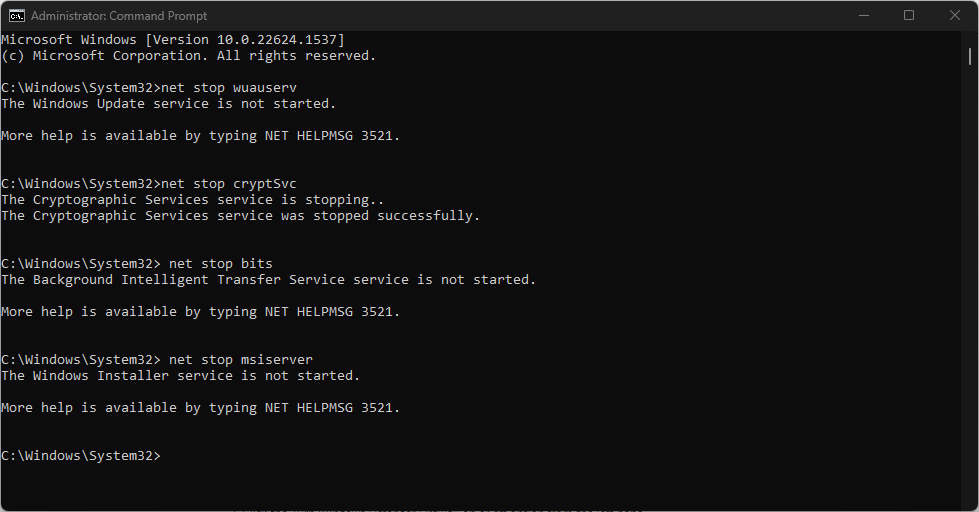
- Quindi, digitare quanto segue:
ren C:\Windows\SoftwareDistribution SoftwareDistribution.oldren C:\Windows\System32\catroot2 Catroot2.old - Riavviare i servizi premendo accedere dopo ciascuno di questi comandi:
inizio netto wuauservnetstart cryptSvcbit di inizio nettonet start msserver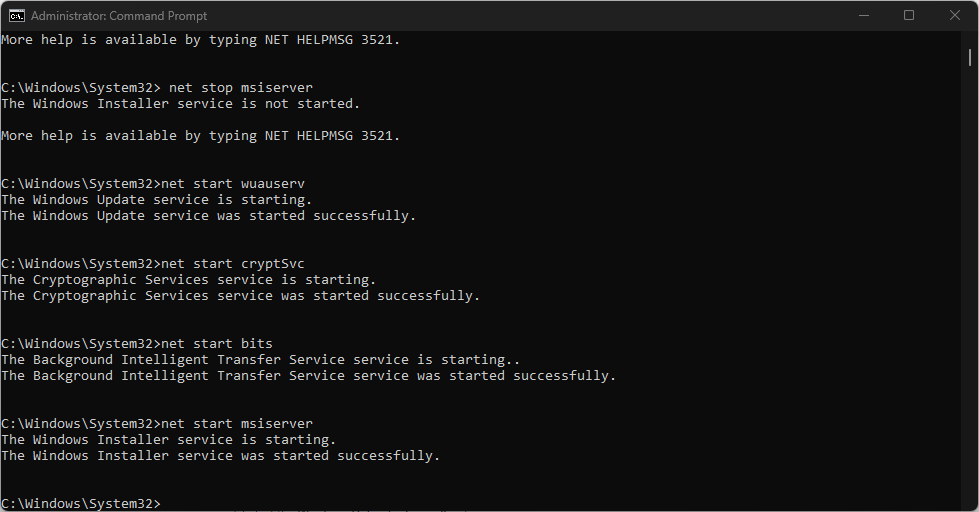
- Chiudi il prompt dei comandi e riavvia il PC per verificare se l'errore isPostback_RC_Pendingupdates persiste.
Il riavvio dei componenti del servizio Windows Update li ripristinerà e risolverà il malfunzionamento del componente di aggiornamento che causa l'errore durante l'utilizzo dello strumento di risoluzione dei problemi.
I nostri lettori possono verificare per correggere problemi con l'esecuzione del prompt dei comandi come amministratore su Windows 11.
- Codice di errore 22: come riparare il driver del dispositivo grafico
- Modio.dll non trovato: 4 modi per correggerlo
4. Disinstalla gli aggiornamenti recenti di Windows
- Premere finestre + IO chiave per aprire il Impostazioni app.
- Vai a aggiornamento Windows e seleziona Aggiorna cronologia.

- Clicca il Disinstalla gli aggiornamenti e selezionare l'aggiornamento più recente.
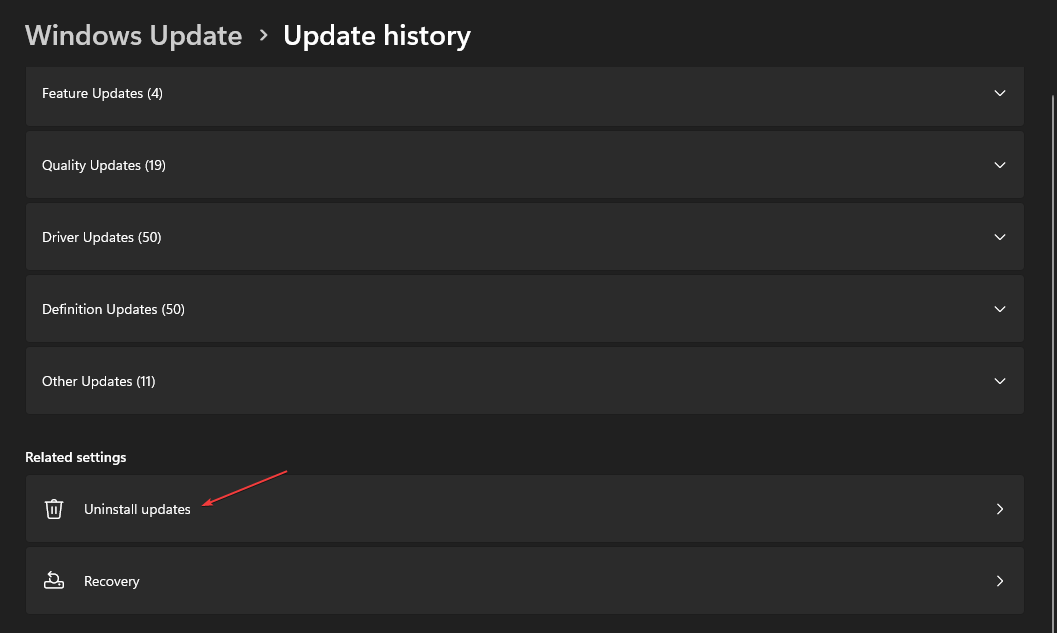
- Clicca su Disinstalla per completare il processo.
La disinstallazione del recente aggiornamento di Windows rimuoverà l'ultima build installata probabilmente danneggiata o difettosa e risolverà l'errore ispostback_rc_pendingupdates. Leggi la nostra guida su come disinstallare gli aggiornamenti su Windows 11 per ulteriori passaggi.
5. Elimina la cronologia dei download di Windows Update
- Premere finestre + E aprire Esplora file.
- Vai a Disco locale (C) e fare clic con il pulsante destro del mouse, quindi fare clic su Proprietà dal menu a discesa.
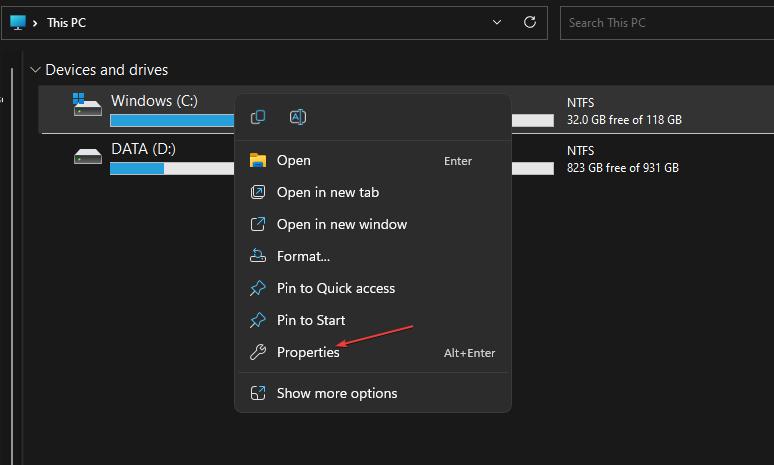
- Clic Pulizia del disco, poi il File di sistema di pulizia pulsante.
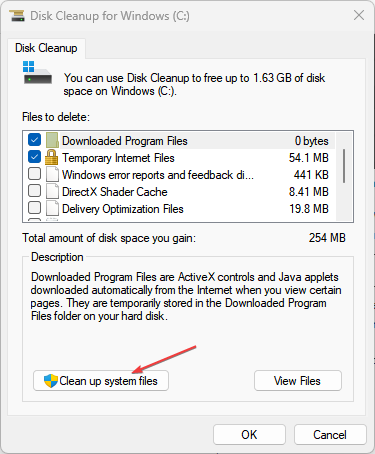
- Seleziona le caselle per File di registro dell'aggiornamento di Windows E File temporanei di installazione di Windows, quindi fare clic su OK.
- Riavvia il PC per verificare se l'errore persiste.
L'eliminazione dei file della cache di aggiornamento di Windows rimuoverà i file di aggiornamento corrotti che impediscono il processo di aggiornamento. Puoi leggere il nostro articolo su cosa fare se Esplora file continua a bloccarsi il tuo computer.
In alternativa, puoi controllare il nostro elenco di migliori strumenti di riparazione di Windows Update per Windows 10 e 11 nel 2023.
Se hai ulteriori domande o suggerimenti, inseriscili gentilmente nella sezione dei commenti.
Hai ancora problemi?
SPONSORIZZATO
Se i suggerimenti di cui sopra non hanno risolto il tuo problema, il tuo computer potrebbe riscontrare problemi di Windows più gravi. Ti suggeriamo di scegliere una soluzione all-in-one come Fortit per risolvere i problemi in modo efficiente. Dopo l'installazione, basta fare clic su Visualizza e correggi pulsante e quindi premere Avvia riparazione.

